Omogućite DNS preko HTTPS-a u sustavu Windows 11, također poznat kao DoH
Možete omogućiti DNS preko HTTPS-a u sustavu Windows 11 pomoću četiri metode pregledane u ovom postu. Microsoft je ažurirao aplikaciju Postavke pa je sada lako konfigurirati ovu značajku sa samo nekoliko klikova.
Oglas
DNS-over-HTTPS (DoH) je moderan sigurnosni protokol za Internet. Ideja iza toga je zaštititi privatnost i sigurnost korisnika šifriranjem DNS podataka koji se prenose između uređaja klijenta i poslužitelja. To isključuje napade čovjeka u sredini, budući da DoH koristi HTTPS. To zahtijeva poslužitelj koji podržava DoH za rješavanje šifriranih DNS upita koje dolaze od korisnika.
Ovaj će vam post pokazati različite metode kako omogućiti DoH u sustavu Windows 11.
Kako omogućiti DNS preko HTTPS-a u sustavu Windows 11 (DoH)
- Otvori Aplikacija za postavke pritiskom na Pobijediti + ja tipke.
- Otvori Mreža i internet stranica.
- Klikni na Svojstva gumb s desne strane.

- Na sljedećoj stranici kliknite na Uredi gumb ispod Dodjela DNS poslužitelja.
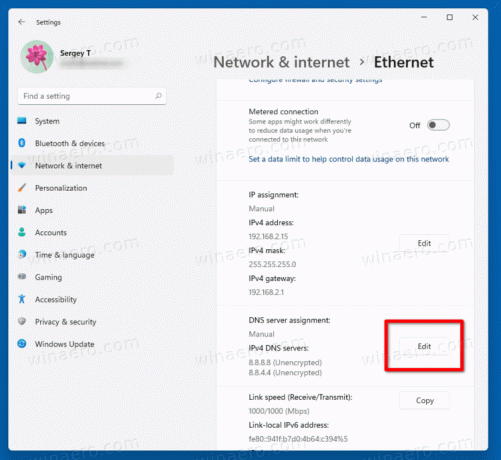
- Odaberi Priručnik s padajućeg popisa na vrhu stranice.
- Navedite adrese DNS poslužitelja koje podržavaju DoH koristeći referentnu tablicu u nastavku.
- Odaberi Samo šifrirano (DNS preko HTTPS-a) od u Preferirana DNS enkripcija i Alternativna DNS enkripcija padajućim izbornicima.
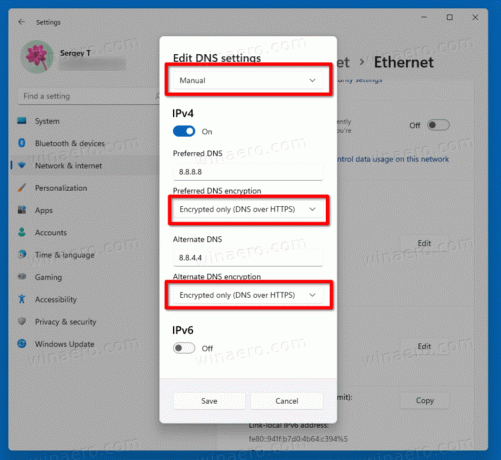
- Ako vaša veza podržava IPv6, ponovite prethodne korake za njegovu konfiguraciju.
- Na kraju kliknite na Uštedjeti dugme.
Ti si gotov. Da biste provjerili radi li DoH značajka na vašem uređaju, pomaknite se prema dolje po sadržaju Mreža i internet > Svojstva stranica. Trebali biste vidjeti "Šifrirano" pored DNS adresa vrijednost.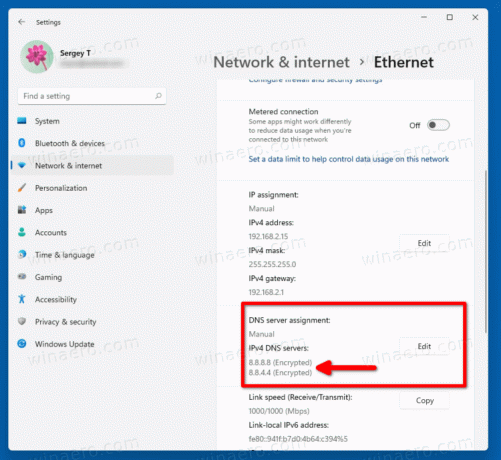
Možete koristiti sljedeće javne DNS preko HTTPS poslužitelja.
Popis javnih DNS poslužitelja koji podržavaju DoH
| Vlasnik poslužitelja | IPv4 adrese | IPv6 adrese |
| Cloudflare | 1.1.1.1 1.0.0.1 |
2606:4700:4700::1111 2606:4700:4700::1001 |
| 8.8.8.8 8.8.4.4 |
2001:4860:4860::8888 2001:4860:4860::8844 |
|
| Quad9 | 9.9.9.9 149.112.112.112 |
2620:fe:: fe 2620:fe:: fe: 9 |
Alternativna metoda je omogućiti DoH u Registru. Koristite ga ako iz nekog razloga gornja metoda ne uspije ili aplikacija Postavke ne radi u vašoj sesiji.
Uključite DNS preko HTTPS-a u Registry
- Pritisnite Win + R i upišite
regeditu okviru Run i pritisnite Enter. - U uređivaču registra idite na sljedeći put.
HKEY_LOCAL_MACHINE\SYSTEM\CurrentControlSet\Services\Dnscache\Parameters. - S desne strane izmijenite ili stvorite novu 32-bitnu vrijednost DWORD OmogućiAutoDoh.
- Postavite njegovu vrijednost na
2.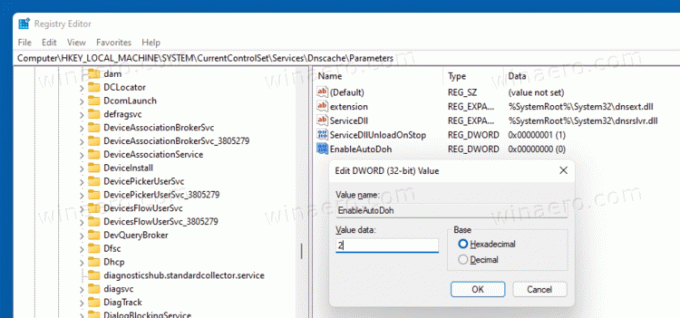
- Ponovno pokrenite Windows 11.
To će aktivirati DNS preko HTTPS-a, tako da će Windows početi slati i primati DNS promet putem sigurnih, šifriranih poslužitelja. Međutim, morate navesti ispravnu adresu DNS poslužitelja. Opet, koristite jedan poslužitelj naveden u gore navedenoj tablici.
Evo kako možete promijeniti adresu DNS poslužitelja u sustavu Windows 11 bez korištenja aplikacije Postavke.
Promijenite adresu poslužitelja nakon što omogućite DoH
- Pritisnite Win + R i upišite
kontroliratiu okviru Run, a zatim pritisnite Unesi. Ovo će otvoriti klasičnu aplikaciju Control Panel. - Ići Upravljačka ploča\Mreža i internet\Centar za mrežu i dijeljenje.
- S desne strane kliknite na Promijenite svojstva adaptera.
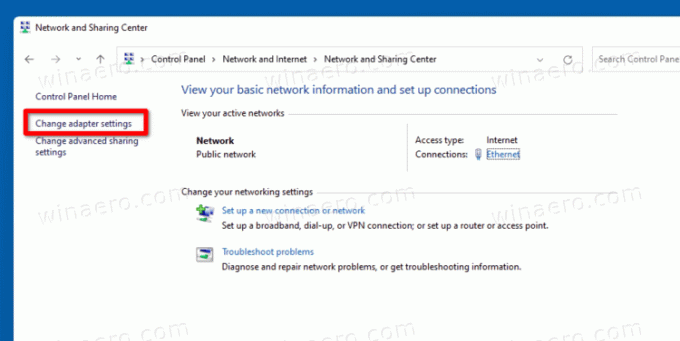
- Ovo će otvoriti Mrežne veze dijalog. Dvaput kliknite svoju mrežnu vezu.
- Klik Svojstva u sljedećem prozoru.

- U Svojstva adaptera, odaberite Internetski protokol verzija 4 (TCP/IPv4) unos i kliknite na Svojstva dugme.
- Odaberite opciju "Koristite sljedeće adrese DNS poslužitelja:"na Općenito tab. Unesite adresu DNS poslužitelja koji podržava DoH.

- Ako vaša mrežna konfiguracija uključuje IPv6, navedite IPv6 poslužitelje za Internetski protokol verzija 6 (TCP/IPv6) opcija.
- Klik u redu primijeniti promjenu.
Ti si gotov.


